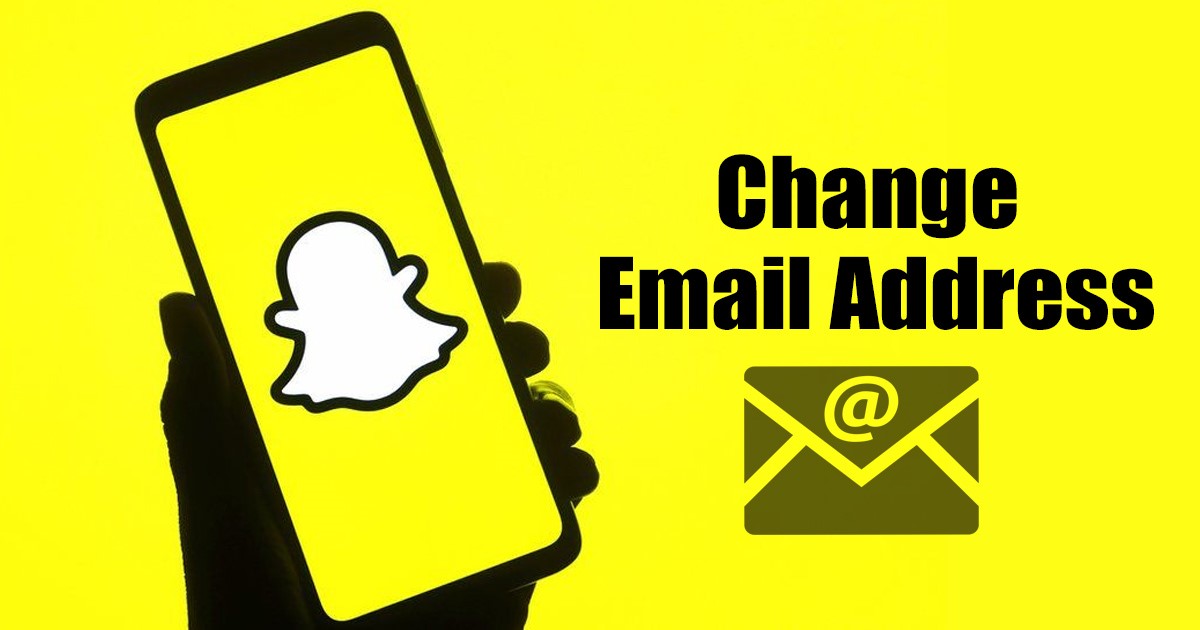Egyszerűen blokkolja a vezérlőpultot a Windows 10 rendszerben!
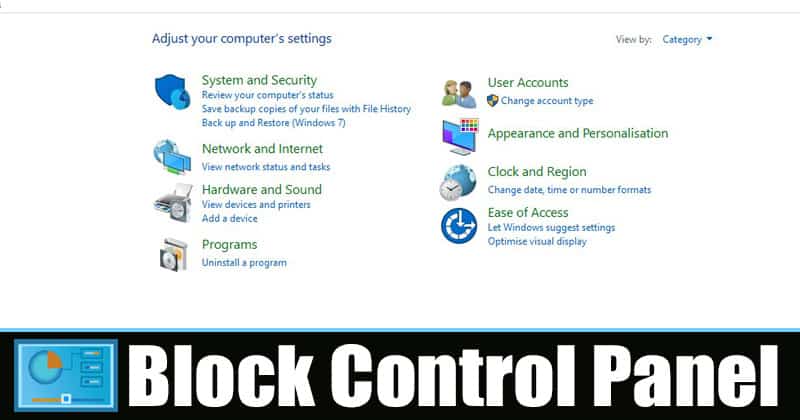
Ha egy ideje használja a Windows 10 rendszert, akkor tudhatja, hogy az operációs rendszer többféle módot kínál az alkalmazások eltávolítására. Az alkalmazásokat a Start menüből és a Vezérlőpultból távolíthatja el. Ezenkívül manuálisan is eltávolíthat egy programot az Alkalmazástelepítési mappából.
Bár a Windows 10 többféle módot kínál az alkalmazások eltávolítására, a Vezérlőpult továbbra is a leggyakrabban használt. A Vezérlőpult a kezdetektől fogva ott volt, és már megszoktuk a funkciót.
Bár a Vezérlőpult nagyszerű funkció, rosszra is használható, különösen, ha megosztja másokkal a számítógépét/laptopját. A Vezérlőpult a különböző típusú beállítások eléréséhez szükséges központ. A Vezérlőpulton keresztül könnyen eltávolíthat programokat, módosíthat a proxykon, biztonsági változtatásokat hajthat végre stb.
A vezérlőpult blokkolásának lépései Windows 10 PC-n
Tehát, ha mások gyakran használják az Ön számítógépét vagy laptopját, mindig a legjobb, ha blokkolja a Vezérlőpultot Windows 10 rendszerben. Viszonylag könnyű letiltani a Vezérlőpultot Windows 10 rendszeren. Néhány változtatást kell végrehajtania a Helyi csoportházirend-szerkesztőben.
Ez a cikk részletes útmutatót tartalmaz a Vezérlőpult letiltásához Windows 10 rendszerű számítógépeken. Nézzük meg.
1. lépés: Először nyomja meg a Windows Key + R billentyűket a számítógép billentyűzetén. Ezzel megnyílik a RUN párbeszédpanel.
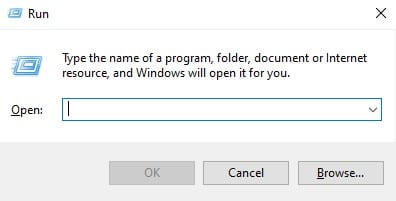
2. lépés: A RUN párbeszédpanelen írja be a „gpedit.msc” parancsot, és nyomja meg az Enter gombot.
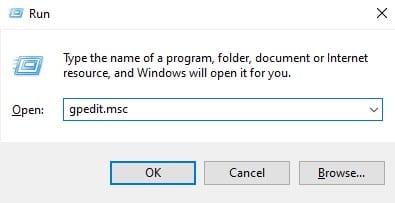
3. lépés: Ezzel megnyílik a helyi csoportházirend-szerkesztő. Keresse meg a következő útvonalat – Felhasználói konfiguráció > Felügyeleti sablonok > Vezérlőpult.
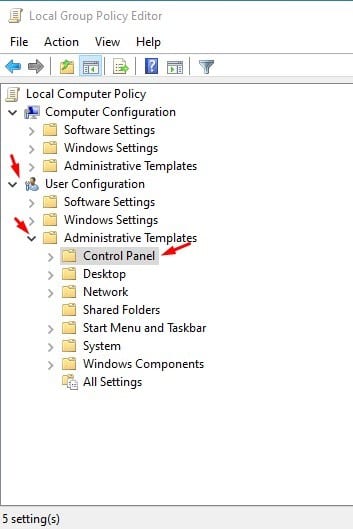
4. lépés: A jobb oldali ablaktáblában kattintson duplán a “Vezérlőpulthoz és a számítógép beállításaihoz való hozzáférés tiltása” lehetőségre.

5. lépés: A következő ablakban válassza az „Engedélyezve” lehetőséget, és kattintson az „Ok” gombra.
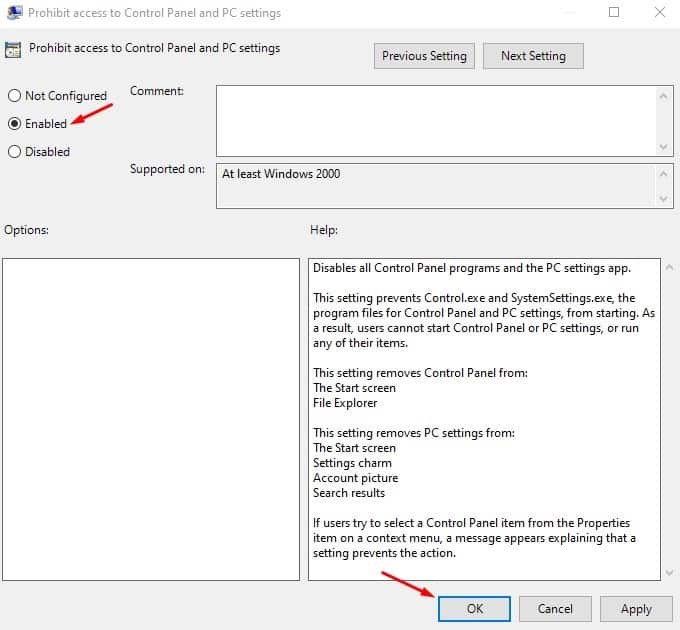
6. lépés Most, amikor megpróbálja megnyitni a vezérlőpultot, hibaüzenetet fog kapni.

6. lépés: A módosítások visszaállításához válassza a „Nincs konfigurálva” lehetőséget, majd kattintson az „OK” gombra az 5. lépésben.
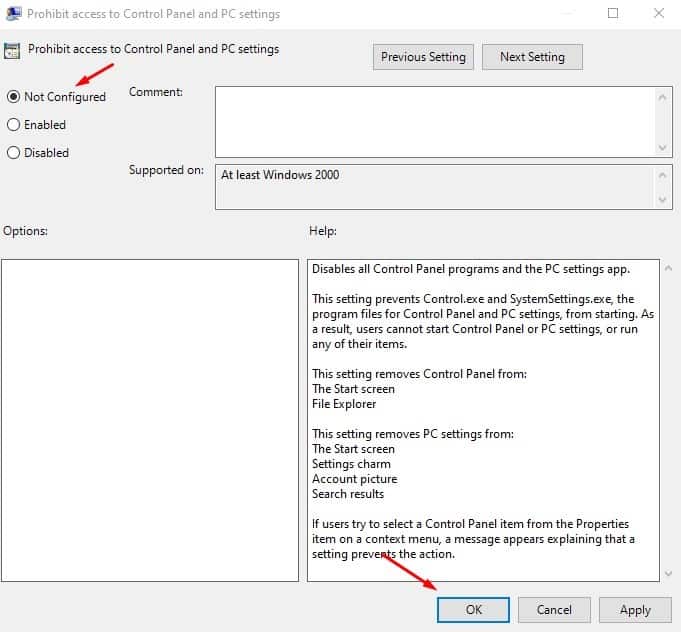
Ez az! Kész vagy. Így tilthatja le a Vezérlőpulthoz és a PC-beállításokhoz való hozzáférést a Windows 10 számítógépen.
Tehát ez a cikk arról szól, hogyan blokkolhatja a Vezérlőpultot a Windows 10 számítógépen. Remélem, ez a cikk segített Önnek! Kérjük, ossza meg barátaival is. Ha kétségei vannak ezzel kapcsolatban, tudassa velünk az alábbi megjegyzés rovatban.